Před 10 lety se svět technologií teprve začal sjednocovat na standardu připojení. Být technologem tehdy znamenalo nosit s sebou spoustu různých kabelů pro svá zařízení.
USB 3.0 bylo uvedeno na trh již v roce 2008, ale někteří z nás stále nepostřehli rozdíly mezi touto iterací a USB 2.0.
Připojení k USB 3.0 se objevilo již v roce 2008. Od té doby se USB stalo všeobecně uznávaným standardem připojení našich periferií. Přijetí USB jistě podpořilo přijetí micro USB v mobilní sféře, které zlikvidovalo veškeré pokusy o prosazení vlastních nabíjecích portů.
Ale i když dnes všechny porty USB vypadají a chovají se stejně, jsou mezi nimi některé rozdíly, které snadno přehlédneme. Možná jste si například všimli, že se váš telefon nabíjí rychleji, když jej připojíte k určitému portu USB na počítači. Nebo jste mohli zjistit, že jen jeden z portů vám umožní nabíjet telefon, i když je počítač vypnutý. Proč k tomu dochází? Možná trpíte klasickým případem záměny USB 2.0 a USB 3.0.
USB 2.0 vs. USB 3.0
Existuje dobrý důvod, proč si rozhraní USB 3.0 hned od počátku získalo velkou oblibu. Výrobci spěchali s přijetím této technologie, protože je exponenciálně rychlejší než USB 2.0.
Pokud jde o rychlost, port USB 3.0 může teoreticky přenášet data desetkrát rychleji (až 5 Gb/s) ve srovnání s USB 2.0 (480 Mb/s). Slovo teoreticky jsem použil proto, že přenosová rychlost velmi závisí na konfiguraci a použitém datovém kabelu. Abych byl přesný, s rozhraním USB 3.0 dosáhnete praktické rychlosti kolem 300 MB/s, zatímco rychlost rozhraní USB 2.0 dosahuje maximálních hodnot kolem 40 MB/s.
USB 3.0 je na tom také lépe se spotřebou energie. Zatímco USB 2.0 pojme pouze 500 mA, USB 3.0 dokáže přijmout více než 900 mA energie. To má za následek kratší dobu dobíjení mobilních zařízení, pokud odebíráte energii z počítače/notebooku.
Zkontrolujte, zda má váš počítač/notebook port USB 3.0
Pokud jste si nedávno koupili nový počítač, určitě máte alespoň jeden port USB 3.0. Zkontrolujte, zda má váš počítač/notebook port USB 3.0. O něco starší notebooky obvykle mají jeden port USB 3.0 a dva porty USB 2.0. Nicméně dříve, než se pokusíte najít správný port, měli byste si nejprve ověřit, že máte port USB 3.0. Postup je následující:
V systému Windows
- Stisknutím kláves Windows + R otevřete dialogové okno Spustit. Zadejte příkaz devmgmt.msc a stiskněte klávesu Enter.

- Ve správci zařízení přejděte na položku Řadiče univerzální sériové sběrnice a rozbalte rozevírací nabídku. Pokud spatříte položku USB 3.0 a ovladač hostitelského řadiče, můžete bezpečně předpokládat, že máte alespoň jeden port USB 3.0.
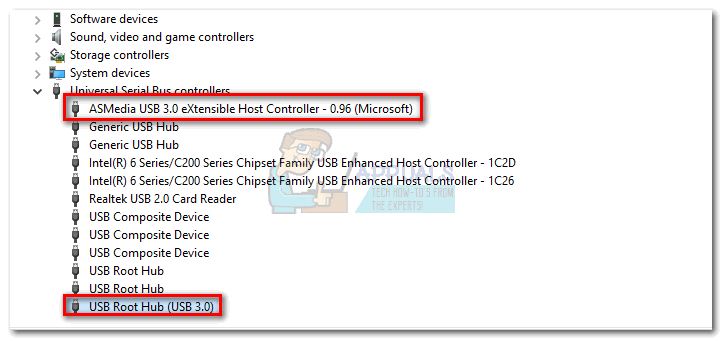
V počítači Mac
- Klikněte na ikonu Apple v levé horní části obrazovky. Poté vyberte možnost O tomto počítači Mac.

- V okně O tomto počítači Mac vyberte možnost Systémová zpráva.
 Poznámka: Pokud stále používáte operační systém OS X 10, vyberte možnost Systémová zpráva.9 (Mavericks) nebo nižší, klikněte na Další informace.
Poznámka: Pokud stále používáte operační systém OS X 10, vyberte možnost Systémová zpráva.9 (Mavericks) nebo nižší, klikněte na Další informace. - V okně Systémové informace klikněte na Hardware a rozbalte kartu USB.

- Podobně jako ve Windows jsou porty USB uvedeny podle jejich typu. Ověřte si, že máte port USB 3.0, tak, že zkontrolujete, zda má položka v názvu „USB 3.0“.
Teď, když jste si potvrdili, že máte v počítači port USB 3.0, zjistíme, který to je.
Identifikace portu USB 3.0 na notebooku / počítači
Pokud máte v systému port USB 3.0, je dobré vědět, který port vám poskytne lepší výkon. Existují dva hlavní způsoby, podle kterých port USB 3.0 nepoznáte: podle loga a podle barvy portu.
Podle loga
USB 3.0 byl také uváděn na trh jako SuperSpeed USB. Většina výrobců používá logo SuperSpeed USB, abyste věděli, že máte co do činění s portem USB 3.0. Pokud před běžným logem USB vidíte předponu SS, úspěšně jste identifikovali port USB 3.0.
Poznámka: Pokud vlastníte zcela nový notebook / počítač, je možné, že váš výrobce předponu SS z ikony odstranil. To je běžné u novějších systémů, ve kterých je každý port USB 3.0.
Můžete se také setkat s logem USB, za kterým následuje ikona nabíjení. To znamená, že port je schopen využívat vynikající přenosové rychlosti rozhraní USB 3.0 k rychlejšímu nabíjení mobilních zařízení.
Pokud budete mít štěstí, zjistíte, že počítač bude tento nabíjecí port napájet i při vypnutém systému. To vám umožní používat tento port podobně jako zásuvku a nabíjet mobilní zařízení, aniž byste museli zapínat počítač.
Poznámka: I běžné porty, které nemají symbol Lightning, jsou schopny nabíjet vaše mobilní zařízení. Ale i když jsou to porty USB 3.0, jejich výkon je omezený a celková doba nabíjení bude větší.
Podle barvy
Oficiální směrnice pro výrobce používající porty USB 3.0 je používat modrou barvu pro vnitřní stranu portu. To usnadňuje jejich odlišení od portů USB 2.0, které mají vnitřní stranu černou nebo bílou.
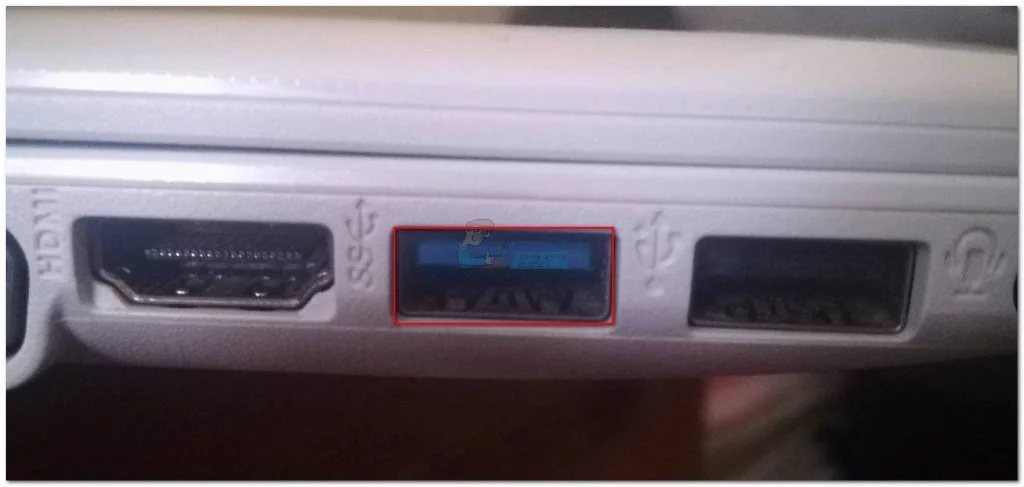
Poznámka: Tímto pokynem se řídí naprostá většina výrobců bez ohledu na pohlaví portu USB 3.0 ( samec nebo samice).
Závěr
Pokud vás zajímá zpětná kompatibilita, výrobek s rozhraním USB 3.0 je plně kompatibilní s portem USB 2.0.
Závěr
Pokud vás zajímá zpětná kompatibilita, výrobek s rozhraním USB 3.0 je plně kompatibilní s portem USB 2.0. Výrobek s rozhraním USB 3.0 však bude omezen rychlostí portu USB 2.0, takže případné rychlostní nebo výkonové výhody nebudou využity.
Je jasné, že rozhraní USB 2.0 je pomalu nahrazováno novějšími a výkonnějšími iteracemi portu USB. V roce 2017 oznámila skupina promotérů stojící za rozhraním USB verzi 3.2. Tato technologie je schopna zpracovávat více datových pásem najednou, což znamená ještě vyšší přenosovou rychlost.
Technologičtí giganti však již připravují půdu pro nový univerzální standard. Očekává se, že USB-C se v blízké budoucnosti stane jediným portem, který bude nabíjet a připojovat naše telefony, notebooky a konzole.